Načini namestitve gonilnikov za Lenovo G555
Če želite pravilno delati z računalnikom, potrebujete gonilnik. Brez te programske opreme ni mogoče upravljati zvoka, kamere ali modula Wi-Fi.
Vsebina
Gonilnik za Lenovo G555
Dejansko namestitev gonilnikov ni nič zapletena. V tem članku boste dobili informacije o več načinov za izvedbo naloge in možnost izbire tistega, ki najbolje ustreza.
1. način: Uradna spletna stran Lenovo
Ta metoda seveda gre najprej, vsaj zato, ker velja za najvarnejšega. Vsa programska oprema se prenese z uradnega mesta za razvijalce.
Vendar v tem primeru ni vse tako preprosto, ker spletno mesto G555 ni več podprto. Ne vznemirjaj se, saj obstajajo tudi drugi načini, s katerimi garantiramo, da najdejo gonilnike za nameščeno opremo.
2. način: posodobitev sistema ThinkVantage
Če želite posodobiti gonilnik v računalniku brez nepotrebnih težav s piratskimi spletnimi mesti, ni treba prenesti pripomočkov tretjih oseb. Dovolj je, da se obrnete na tiste izdelke, ki jih proizvaja proizvajalec vašega prenosnika. V tem primeru je Lenovo zadovoljna svojim uporabnikom s čudovitim pripomočkom, s katerim lahko najdete gonilnike prek spleta in namestite manjkajoče.
- Torej, če želite začeti, ga morate prenesti iz uradna stran .
- Programsko opremo boste lahko prenesli v različne različice operacijskega sistema Windows. Najsodobnejši pa so ločeni in združeni v splošno skupino, kar močno olajša iskanje.
- Ko odprete stran za prenos, se pred vami odprejo dve datoteki. Eden od njih je pripomoček sam, drugi pa le navodila.
- Prenesite namestitveno datoteko s posebnim gumbom na desni strani zaslona.
- Po nalaganju morate datoteko zagnati le z razširitvijo EXE. Pojavi se okno Namestitveni čarovnik, ki bo naredil vse delo za vas. Na koncu procesa boste morali zapreti le, če želite sami zagnati program.
- To lahko storite v meniju Start ali na namizju, kjer bo ustvarjena bližnjica.
- Po zagonu boste videli okno, ki opisuje uporabnost. Pravzaprav je to običajen pozdrav, zato lahko varno preskočite to točko in nadaljujete.
- Posodobitve gonilnikov se začnejo s te točke. Vse bo potekalo v samodejnem načinu, samo malo čakati. Če to ni potrebno, pojdite na zavihek "Pridobi nove posodobitve" . V nasprotnem primeru izberite sami.
- Ko je iskanje zaključeno, bo pripomoček prikazal vse gonilnike, ki jih je treba posodobiti, da bi dobili popolnoma delujoč prenosni računalnik. In bo razdeljena v tri skupine. V vsakem od njih izberite, kaj mislite, da je potrebno. Če ni nobenega razumevanja vsebine, je bolje posodobiti vse, ker to ne bo odveč.
- S tem zaključite iskanje in začnete namestiti gonilnike. Postopek ni najhitrejši, vendar od vas ne zahteva nobenega napora. Počakajte in uživajte v želenem rezultatu.



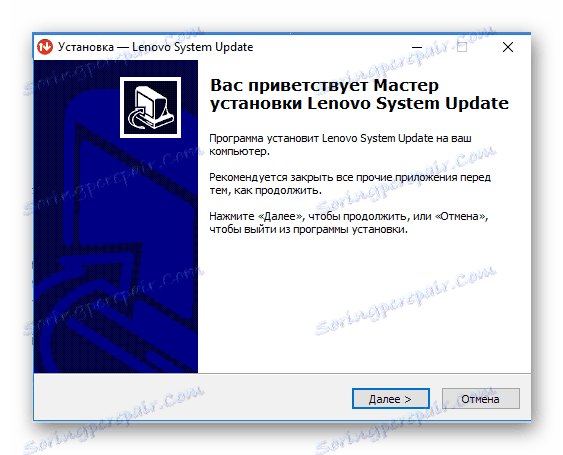
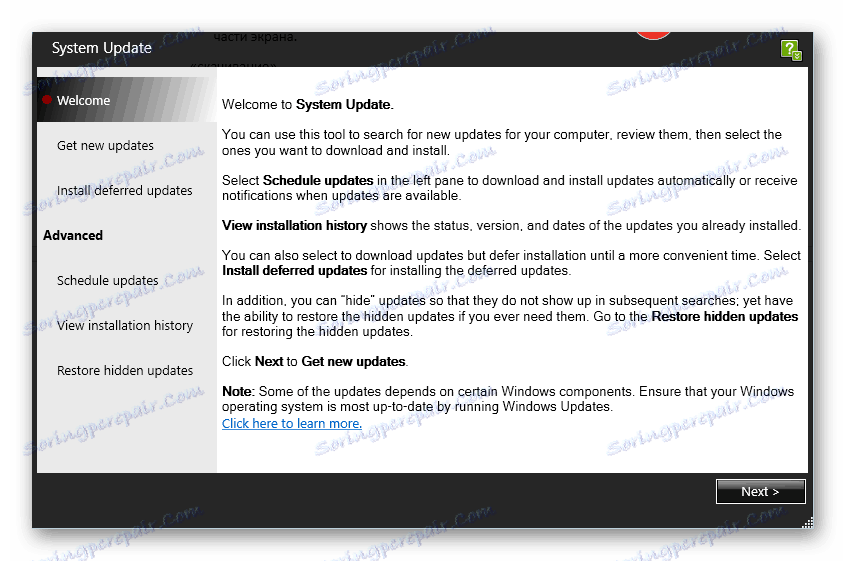
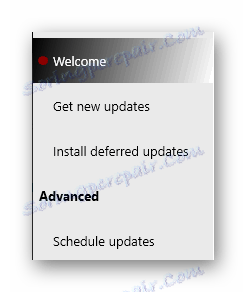
3. način: programi tretjih oseb
Če iz nekega razloga ne morete uporabiti prejšnjih nasvetov, poskusite odmakniti od tistega, kar ponuja uradna spletna stran. Na voljo je več programov tretjih oseb. Poleg tega se je veliko od njih že dolgo izkazalo, zato so zelo priljubljene na internetu.
Preberite več: Najboljši programi za namestitev gonilnikov

Med uporabniki interneta, priljubljen program Rešitev DriverPack . In to ni presenetljivo, saj je enostavno za uporabo, ne zahteva, da ima računalnik odlične funkcije in vsebuje najnovejše gonilnike za skoraj vsako napravo. Zato ni pomembno, ali imate prenosni računalnik ali računalnik. Windows 7 ali Windows XP. Aplikacija bo našla potrebno programsko opremo in jo namestila. Če želite dobiti podrobnejša navodila, kliknite spodnjo povezavo.
Lekcija: Kako posodobiti gonilnik v računalniku s programom DriverPack Solution
4. način: ID naprave
Nekaj uporabnikov ve, da ima vsaka vgrajena naprava svojo identifikacijsko številko. Z njo lahko poiščete kateri koli voznik na internetu, z uporabo zmogljivosti posebnih storitev za to. In včasih je takšno iskanje veliko bolj zanesljivo kot vse zgoraj opisane metode. Prav tako je zelo priročno in preprosto za začetnike, pomembno je vedeti, kje naj pogledate ID naprave.

Preberite več: Iskanje gonilnika po ID-ju strojne opreme
V gradivu na zgornji povezavi boste lahko dobili vse informacije o zadevni metodi in se naučili, kako samostojno poiskati voznike po širini svetovnega spleta.
5. način: standardna orodja za Windows
Ta metoda je standardna za katero koli različico operacijskega sistema Windows, zato ni pomembno, katera je vaša namestitev, navodila bodo pomembna za vsakogar.
Lekcija: Posodobite gonilnike s standardnimi orodji za Windows

Ta članek je mogoče končati, ker smo odpravili vse možne načine za posodobitev gonilnika na Lenovo G555.